중복 레코드를 검색하는 대량 시스템 작업 실행
시스템 데이터의 무결성을 유지하려면 사용자가 중복 연락처, 거래처, 또는 잠재 고객 또는 다른 종류의 레코드를 실수로 만들지 않았는지 정기적으로 중복 항목을 확인하십시오.
중복 확인 마법사를 사용하면 중복 레코드를 찾아 정리하는 대량 "작업"을 설정할 수 있습니다. 매일 작업을 실행하도록 예약할 수 있고, 작업이 완료되면 이메일로 확인 메시지를 받을 수 있습니다.
노트
아직 그렇게 하지 않았다면 중복 검색 규칙을 만들어 게시하고 마법사를 실행하기 전에 중복 검사를 켜십시오. 추가 정보: 중복 검색 규칙을 설정하여 데이터를 정리된 상태로 유지.
Power Platform 관리 센터에서 환경을 선택합니다.
설정>데이터 관리>중복 검색 작업을 선택합니다.
새로 만들기를 선택하거나, 실행할 중복 탐지 작업의 이름을 선택합니다.
중복 검색 마법사가 표시되고 중복을 확인하는 작업을 만들 수 있습니다.
다음을 선택합니다.
찾을 대상 드롭다운 목록에서 중복을 검사할 레코드 타입을 선택합니다.
노트
이 목록에 표시되는 내용은 게시한 중복 검사 규칙에 따라 다릅니다. 추가 정보: 중복 검색 규칙을 설정하여 데이터를 정리된 상태로 유지.
저장된 보기 사용 드롭다운 목록에서 해당 보기의 레코드에 대해 검색할 레코드를 제한하려는 경우 보기를 선택합니다. 예를 들어, 활성 거래처를 선택합니다. 보기를 선택하면 고객 참여 앱(Dynamics 365 Sales, Dynamics 365 Customer Service, Dynamics 365 Field Service, Dynamics 365 Marketing 및 Dynamics 365 Project Service Automation)은 검색할 기준을 추가합니다.
검색할 레코드를 더 제한하려면 선택을 선택한 후 원하는 조건을 입력합니다.
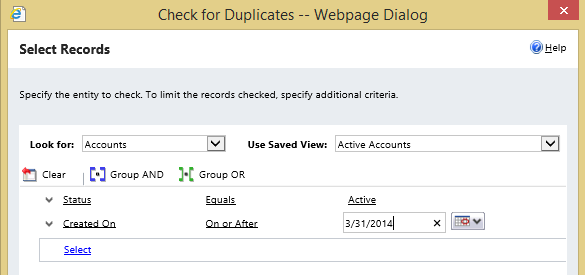
다음을 선택합니다.
작업의 기본 이름을 그대로 사용하거나 다른 이름을 입력합니다.
작업 시작 시간을 입력하고 작업 실행 주기(일)를 입력합니다. (작업을 매일 실행하려면
1을 입력합니다.)작업이 완료될 때 이메일 확인을 받으려면 이메일 옵션 확인란을 선택합니다. 필요한 경우 추가 이메일 주소를 입력합니다.
다음을 선택한 다음 제출을 선택합니다.
참조
중복 검색 규칙을 설정하여 데이터를 정리된 상태로 유지
전체 조직에 대해 중복 검색 규칙 설정 또는 해제
대량 삭제 작업 보기 및 조치
중복 데이터 탐지